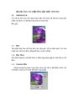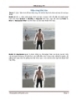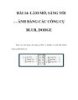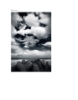Hiệu ứng Blur
165
lượt xem 11
download
lượt xem 11
download
 Download
Vui lòng tải xuống để xem tài liệu đầy đủ
Download
Vui lòng tải xuống để xem tài liệu đầy đủ
BLUR: Hiệu ứng Blur làm mờ, tạo ra nhiều bản copy từ các đối tượng với mỗi đối tượng có trị số Alpha nhỏ hơn. Bằng cách thay đổi vị trí, giá trị Scale hoặc Alpha của mỗi bản copy ở cuối mỗi thời điểm, nó có thể tạo ra một loại hiệu ứng có tên là Motion Blur. Trên cửasổ làm việc, nhấp chọn tab Text nhập vào dòng chữ TỦ SÁCH STK Thân Chào Bạn Đọc (Nhớ nhấn Enter khi xuống dòng), font VNI-Revue, kích cỡ 36, chọn màu tùy ý. Nhấp chọn tab Timeline, trên cửa sổ này...
Chủ đề:
Bình luận(0) Đăng nhập để gửi bình luận!

CÓ THỂ BẠN MUỐN DOWNLOAD